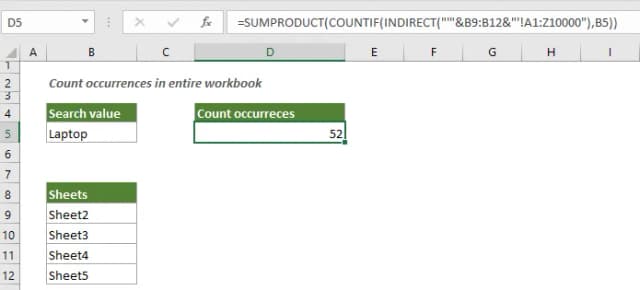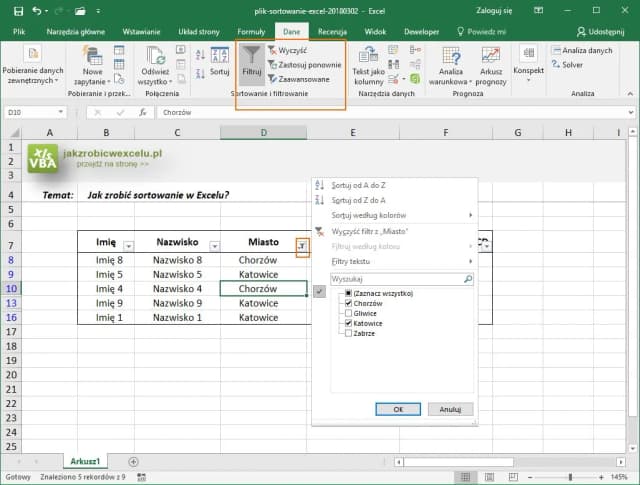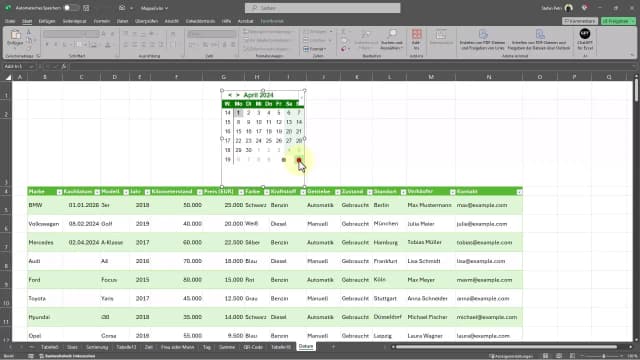Obliczanie średniej arytmetycznej w Excelu jest prostym procesem, który może znacznie ułatwić analizę danych. Dzięki funkcji ŚREDNIA możesz szybko i efektywnie obliczyć średnią dla wybranego zakresu komórek. Wystarczy zsumować wszystkie liczby w danym zakresie i podzielić uzyskaną sumę przez ich liczbę. Na przykład, aby obliczyć średnią dla danych w zakresie A1 do A10, wystarczy wpisać w komórce formułę =ŚREDNIA(A1:A10).
W tym artykule przedstawimy krok po kroku, jak korzystać z tej funkcji, a także omówimy najczęstsze błędy, które mogą wystąpić podczas obliczania średniej. Dzięki naszym wskazówkom dowiesz się, jak unikać pułapek i jak prawidłowo zdefiniować zakres komórek, aby uzyskać dokładne wyniki.
Kluczowe informacje:- Funkcja ŚREDNIA w Excelu sumuje wartości w określonym zakresie i dzieli przez ich liczbę.
- Aby obliczyć średnią, wystarczy wpisać formułę =ŚREDNIA(zakres) w wybranej komórce.
- Można obliczać średnią dla różnych typów danych, w tym z uwzględnieniem kryteriów przy użyciu funkcji AVERAGEIF.
- Unikaj powszechnych błędów, takich jak niewłaściwy wybór zakresu komórek lub nieprawidłowe dane wejściowe.
- Średnia arytmetyczna różni się od innych typów średnich, takich jak mediana, co warto uwzględnić w analizach.
Jak obliczyć średnią arytmetyczną w Excelu krok po kroku
Aby obliczyć średnią arytmetyczną w Excelu, należy skorzystać z funkcji ŚREDNIA. Ta funkcja jest niezwykle przydatna i pozwala na szybkie obliczenie średniej dla określonego zakresu komórek. Proces ten polega na sumowaniu wszystkich wartości w danym zakresie, a następnie podzieleniu tej sumy przez liczbę komórek, które zawierają dane. Dzięki temu można łatwo uzyskać średnią z dużych zbiorów danych.
Wprowadzenie formuły do Excela jest proste. Wystarczy wpisać w wybranej komórce =ŚREDNIA(A1:A10), aby obliczyć średnią dla danych znajdujących się w komórkach od A1 do A10. Pamiętaj, że zakres komórek można dostosować w zależności od potrzeb, a także używać różnych zakresów, aby uzyskać różne wyniki. W kolejnym kroku omówimy, jak właściwie używać tej funkcji.
Jak używać funkcji ŚREDNIA w Excelu dla prostych obliczeń
Funkcja ŚREDNIA w Excelu jest łatwa w użyciu, a jej składnia jest bardzo prosta. Wystarczy wpisać =ŚREDNIA(zakres), gdzie "zakres" to komórki, dla których chcesz obliczyć średnią. Na przykład, jeśli chcesz obliczyć średnią dla danych w komórkach B1 do B5, wpiszesz =ŚREDNIA(B1:B5). Funkcja automatycznie zsumuje wartości w tym zakresie i podzieli je przez ich liczbę.
Ta funkcja jest idealna do prostych obliczeń, gdyż nie wymaga skomplikowanych ustawień ani dodatkowych parametrów. Można ją używać w różnych kontekstach, na przykład do analizy wyników sprzedaży, ocen uczniów czy pomiarów temperatury.
Jak zdefiniować zakres komórek do obliczenia średniej w Excelu
Definiowanie odpowiedniego zakresu komórek jest kluczowym krokiem w procesie obliczania średniej arytmetycznej w Excelu. Aby uzyskać dokładne wyniki, należy starannie wybrać komórki, które zawierają dane, które chcesz uwzględnić w obliczeniach. Możesz zaznaczyć pojedyncze komórki, całe kolumny lub wiersze, a także używać zakresów nieciągłych, co pozwala na większą elastyczność w analizie danych.
Ważne jest, aby upewnić się, że wybrany zakres nie zawiera pustych komórek ani wartości nienumerycznych, ponieważ może to wpłynąć na wynik obliczeń. W przypadku zaznaczania komórek nieciągłych, przytrzymaj klawisz Ctrl podczas wybierania poszczególnych komórek. Prawidłowe zdefiniowanie zakresu ma kluczowe znaczenie dla uzyskania precyzyjnych wyników obliczeń średniej arytmetycznej.
Czytaj więcej: Jak zrobić dzielenie w Excelu - proste kroki i najczęstsze błędy
Jak obliczyć średnią arytmetyczną dla danych numerycznych w Excelu

Aby obliczyć średnią arytmetyczną dla danych numerycznych w Excelu, wystarczy użyć funkcji ŚREDNIA, która automatycznie sumuje wartości w określonym zakresie i dzieli przez ich liczbę. Proces ten jest prosty i intuicyjny. Na przykład, jeśli masz dane w komórkach od A1 do A5, możesz wpisać formułę =ŚREDNIA(A1:A5), aby uzyskać średnią dla tych wartości. Funkcja ta jest szczególnie przydatna w analizie danych finansowych, wyników testów czy pomiarów.
Ważne jest, aby upewnić się, że wszystkie komórki w zakresie zawierają wartości numeryczne, ponieważ puste komórki lub tekst mogą wpłynąć na wynik obliczeń. W przypadku danych z wielu kolumn, możesz również zdefiniować szerszy zakres, na przykład =ŚREDNIA(A1:C10), aby obliczyć średnią dla danych w trzech kolumnach. Dzięki temu możesz łatwo analizować większe zestawy danych i uzyskać dokładne wyniki.
Jak obliczyć średnią arytmetyczną z uwzględnieniem kryteriów w Excelu
Funkcja AVERAGEIF w Excelu pozwala na obliczenie średniej arytmetycznej z uwzględnieniem określonych kryteriów. Na przykład, jeśli masz dane dotyczące sprzedaży w kolumnie A oraz kategorie produktów w kolumnie B, możesz obliczyć średnią sprzedaż tylko dla określonej kategorii. Formuła przyjmuje następujący format: =AVERAGEIF(zakres_kryteriów, kryterium, zakres_średniej).
Przykładowo, aby obliczyć średnią sprzedaż dla produktów z kategorii "Elektronika", możesz użyć formuły =AVERAGEIF(B1:B10, "Elektronika", A1:A10). W ten sposób funkcja zsumuje wartości w kolumnie A, które odpowiadają kryterium w kolumnie B, a następnie podzieli przez liczbę tych wartości. To narzędzie jest niezwykle pomocne w analizie danych i podejmowaniu decyzji biznesowych.
Najczęstsze błędy przy obliczaniu średniej arytmetycznej w Excelu
Podczas obliczania średniej arytmetycznej w Excelu, użytkownicy często popełniają kilka typowych błędów, które mogą prowadzić do nieprawidłowych wyników. Jednym z najczęstszych problemów jest niewłaściwy wybór zakresu komórek. Jeśli zakres zawiera puste komórki lub dane nienumeryczne, funkcja ŚREDNIA może zwrócić błędny wynik. Dlatego ważne jest, aby dokładnie sprawdzić, które komórki są uwzględniane w obliczeniach.
Innym częstym błędem jest używanie nieodpowiedniej formuły lub błędne wpisanie jej składni. Użytkownicy mogą zapomnieć o dodaniu znaku równości na początku formuły, co uniemożliwi Excelowi prawidłowe obliczenie średniej. Warto również pamiętać, że niektóre wersje Excela mogą mieć różne ustawienia regionalne, co wpływa na sposób zapisu formuł. Dlatego zawsze warto sprawdzić poprawność wprowadzanych danych i formuł.
- Upewnij się, że zakres komórek nie zawiera pustych komórek ani danych nienumerycznych.
- Sprawdź poprawność wpisanej formuły, w tym obecność znaku równości.
- Zapoznaj się z ustawieniami regionalnymi Excela, które mogą wpływać na składnię formuł.
Jak unikać błędów przy używaniu funkcji ŚREDNIA w Excelu
Aby zminimalizować ryzyko popełnienia błędów przy obliczaniu średniej, warto zastosować kilka prostych strategii. Po pierwsze, zawsze sprawdzaj, czy zakres komórek, który wybierasz, jest odpowiedni i zawiera tylko wartości numeryczne. Możesz również użyć narzędzi do walidacji danych, aby upewnić się, że wprowadzane wartości są poprawne.
Jak radzić sobie z danymi nienumerycznymi przy obliczaniu średniej w Excelu
Podczas obliczania średniej arytmetycznej w Excelu, napotykamy czasami na dane nienumeryczne, które mogą wpłynąć na dokładność wyników. Aby skutecznie radzić sobie z takimi danymi, ważne jest, aby je odpowiednio przygotować przed przystąpieniem do obliczeń. W pierwszej kolejności warto przeanalizować zestaw danych i zidentyfikować komórki, które zawierają tekst, puste wartości lub inne nieprawidłowe dane.
Można zastosować różne metody, aby oczyścić dane przed obliczeniem średniej. Na przykład, można użyć funkcji JEŻELI lub FILTRUJ, aby wykluczyć nienumeryczne wartości z analizowanego zakresu. Innym sposobem jest ręczne usunięcie lub zastąpienie nieprawidłowych danych, co zapewni, że obliczenia będą dokładne. Pamiętaj, że przygotowanie danych jest kluczowe, aby uzyskać wiarygodne wyniki średniej arytmetycznej.
Jak wykorzystać średnią arytmetyczną w analizie danych biznesowych
Średnia arytmetyczna jest nie tylko narzędziem do prostych obliczeń w Excelu, ale także kluczowym elementem w analizie danych biznesowych. Można ją wykorzystać do oceny wyników sprzedaży, monitorowania trendów w zachowaniach klientów oraz podejmowania strategicznych decyzji. Na przykład, analizując średnie przychody z różnych produktów, menedżerowie mogą zidentyfikować, które z nich przynoszą największy zysk, a które wymagają dodatkowych działań marketingowych.
Co więcej, w połączeniu z innymi statystykami, takimi jak mediana czy odchylenie standardowe, średnia arytmetyczna może dostarczyć cennych informacji o rozkładzie danych. W przyszłości, z rosnącą popularnością analizy danych i sztucznej inteligencji, umiejętność interpretacji średniej arytmetycznej w kontekście większych zbiorów danych stanie się jeszcze bardziej istotna. Umożliwi to firmom lepsze dostosowanie strategii do potrzeb rynku oraz efektywniejsze alokowanie zasobów.